为什么win11电脑每次开机都要重启 Win11关闭电脑遇到问题一直重启怎么办
更新时间:2024-03-18 14:41:57作者:yang
Win11操作系统作为微软最新推出的版本,引起了广大电脑用户的极大兴趣,近期一些用户反映,在使用Win11操作系统的过程中,每次开机都需要进行重启的情况频频出现。对于这一现象,原因可能有很多。一方面可能是由于系统升级或安装新的软件导致的冲突问题,需要重新启动以使系统正常运行。另一方面也有可能是硬件设备的问题,例如电源供应不稳定或者硬件驱动不兼容等。针对这种情况,用户可以尝试重启电脑,更新或卸载冲突的软件,检查硬件设备是否正常,以解决Win11关闭电脑遇到问题一直重启的困扰。
具体方法:
1.点击控制面板
打开win11的控制面板,在搜索框中搜索就好。
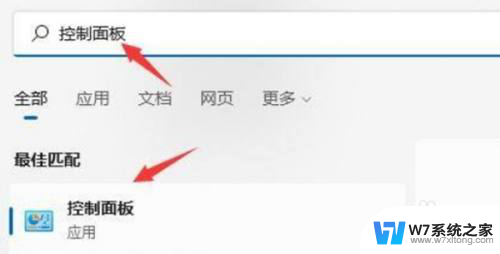
2.点击系统和安全
进入控制面板之后,点击里面的系统和安全选项。

3.点击系统
进入系统和安全之后,点击里面的系统选项。
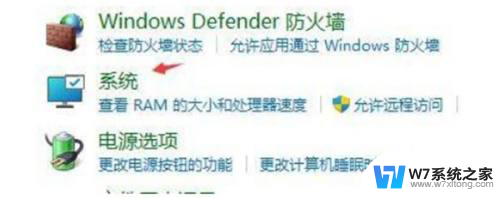
4.点击高级系统设置
进入系统的界面之后,点击里面的高级系统设置。
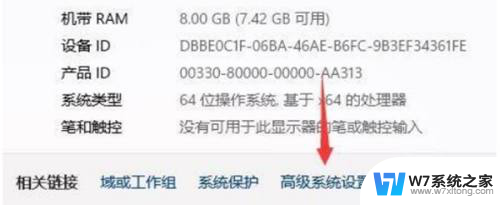
5.点击设置
进入高级系统设置之后,点击启动和故障恢复中的设置选项。
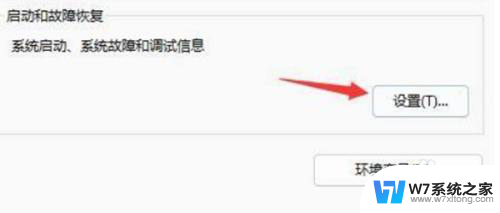
6.关闭自动重启
进入启动和故障恢复之后,找到自动重新启动前面的框框。取消勾选即可。
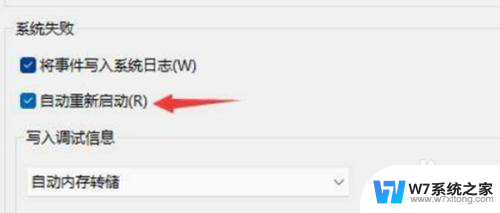
以上就是为什么win11电脑每次开机都要重启的全部内容,如果遇到这种情况,你可以按照以上步骤解决,非常简单快速。
为什么win11电脑每次开机都要重启 Win11关闭电脑遇到问题一直重启怎么办相关教程
-
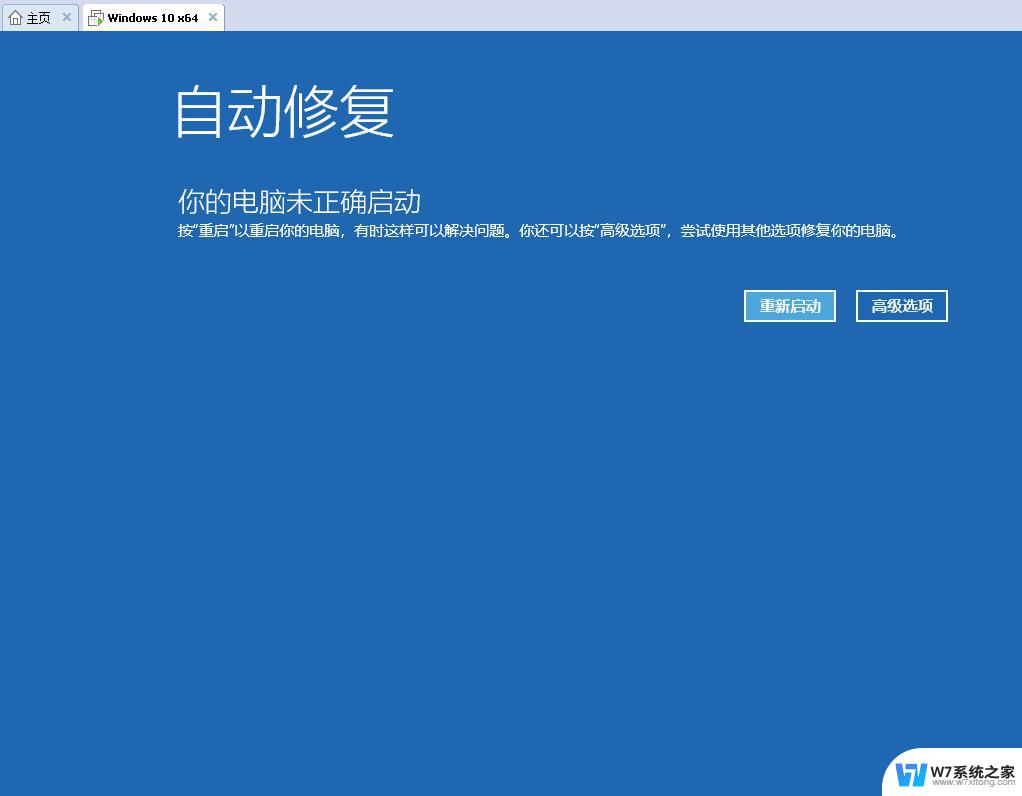 为什么win11每次开机都要自动修复 WIN11电脑为什么每次重启后开始菜单设置都重置
为什么win11每次开机都要自动修复 WIN11电脑为什么每次重启后开始菜单设置都重置2024-03-23
-
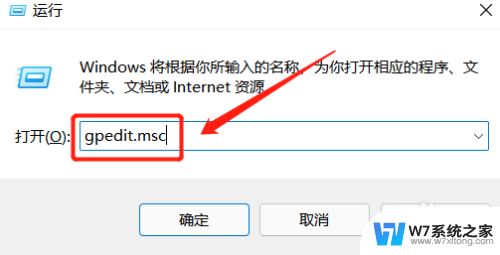 为什么win11电脑每次开机都要密码 Win11每次开机都要输入密码怎么办
为什么win11电脑每次开机都要密码 Win11每次开机都要输入密码怎么办2024-04-27
-
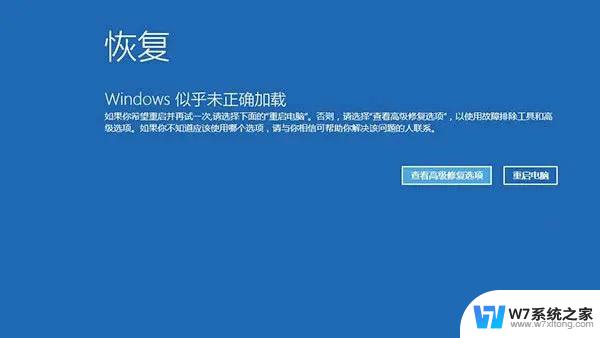 电脑win11一直重启 笔记本开机后一直重启怎么办
电脑win11一直重启 笔记本开机后一直重启怎么办2024-10-24
-
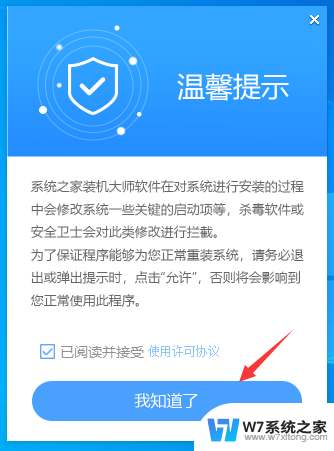 windows11预体验成员内版本遇到问题,需要重启 Win11内部版本遇到问题需要重启
windows11预体验成员内版本遇到问题,需要重启 Win11内部版本遇到问题需要重启2024-04-10
- win11关机第一次总自动重启 Win11关机后自动重启如何解决
- win11进入到桌面关机重启 win11自动重启问题解决方法
- win11死机强制重启快捷键 笔记本电脑按什么键可以重启
- win11总是自动重启电脑 win11自动重启频繁怎么解决
- win11网络重置有什么影响 win11网络重置会导致什么问题
- win11启动应用慢 Win11开机后第一次打开软件很慢怎么办
- win11触摸板无法关闭 外星人笔记本触摸板关闭失效怎么处理
- win11internet属性在哪里 win11internet选项在哪里怎么设置
- win11系统配置在哪 win11系统怎么打开设置功能
- gpedit.msc打不开怎么办win11 Win11 gpedit.msc 文件丢失无法打开怎么办
- 打开电脑服务win11 win11启动项管理工具
- windows11已激活但总出现许可证过期 Win11最新版本频繁提示许可信息即将到期怎么解决
win11系统教程推荐
- 1 win11internet属性在哪里 win11internet选项在哪里怎么设置
- 2 win11系统配置在哪 win11系统怎么打开设置功能
- 3 windows11已激活但总出现许可证过期 Win11最新版本频繁提示许可信息即将到期怎么解决
- 4 电脑麦克风怎么打开win11 Win11麦克风权限开启方法
- 5 win11如何设置文件后缀 win11文件后缀修改方法
- 6 指纹录入失败 win11 荣耀50指纹录入失败怎么办
- 7 win11防火墙拦截 Win11 24H2版内存隔离功能如何开启
- 8 如何关闭win11的防火墙和杀毒软件 win11如何关闭防火墙和杀毒软件
- 9 win11显示 任务栏右边 Win11任务栏靠右对齐的方法
- 10 win11不显示视频预览图 Win11 24H2升级后图片无法打开怎么办